Android中的ListView应该算是布局中几种最常用的组件之一了,使用也十分方便,下面将介绍ListView几种比较常见的优化方法:
首先我们给出一个没有任何优化的Listview的Adapter类,我们这里都继承自BaseAdapter,这里我们使用一个包含100个字符串的List集合来作为ListView的项目所要显示的内容,每一个条目都是一个自定义的组件,这个组件中只包含一个textview:
Activity:
package com.alexchen.listviewoptimize;
import java.util.ArrayList;
import java.util.List;
import android.app.Activity;
import android.os.Bundle;
import android.view.Menu;
import android.view.MenuItem;
import android.view.View;
import android.view.ViewGroup;
import android.widget.BaseAdapter;
import android.widget.ListView;
import android.widget.TextView;
public class MainActivity extends Activity {
private ListView lv_demo;
private List<String> list;
@Override
protected void onCreate(Bundle savedInstanceState) {
super.onCreate(savedInstanceState);
setContentView(R.layout.activity_main);
lv_demo = (ListView) findViewById(R.id.lv_demo);
//list为要加载的条目文本的集合,这里总共是100条
list = new ArrayList<String>();
for (int i = 0; i < 100; i++) {
list.add("条目" + i);
}
lv_demo.setAdapter(new MyAdapter());
}
private class MyAdapter extends BaseAdapter {
@Override
public int getCount() {
return list.size();
}
@Override
public View getView(int position, View convertView, ViewGroup parent) {
//listview_item里只有一个textview
View view = View.inflate(MainActivity.this, R.layout.listview_item,
null);
//使用每一次都findviewById的方法来获得listview_item内部的组件
TextView tv_item = (TextView) view.findViewById(R.id.tv_item);
tv_item.setText(list.get(position));
return view;
}
@Override
public Object getItem(int position) {
return null;
}
@Override
public long getItemId(int position) {
return 0;
}
}
}优化一:
也是最普通的优化,就在MyAdapter类中的getView方法中,我们注意到,上面的写法每次需要一个View对象时,都是去重新inflate一个View出来返回去,没有实现View对象的复用,而实际上对于ListView而言,只需要保留能够显示的最大个数的view即可,其他新的view可以通过复用的方式使用消失的条目的view,而getView方法里也提供了一个参数:convertView,这个就代表着可以复用的view对象,当然这个对象也可能为空,当它为空的时候,表示该条目view第一次创建,所以我们需要inflate一个view出来,所以在这里,我们使用下面这种方式来重写getView方法:
@Override public View getView(int position, View convertView, ViewGroup parent) { View view; // 判断convertView的状态,来达到复用效果 if (null == convertView) { //如果convertView为空,则表示第一次显示该条目,需要创建一个view view = View.inflate(MainActivity.this, R.layout.listview_item, null); } else { //否则表示可以复用convertView view = convertView; } // listview_item里只有一个textview TextView tv_item = (TextView) view.findViewById(R.id.tv_item); tv_item.setText(list.get(position)); return view; }
优化二:
上面是对view对象的复用做的优化,我们经过上面的优化之后,我们不需要每一个view都重新生成了。下面我们来解决下一个每一次都需要做的工作,那就是view中组件的查找:
TextView tv_item = (TextView) view.findViewById(R.id.tv_item);
实际上,findViewById是到xml文件中去查找对应的id,可以想象如果组件多的话也是挺费事的,如果我们可以让view内的组件也随着view的复用而复用,那该是多美好的一件事啊。。实际上谷歌也推荐了一种优化方法来做应对,那就是重新建一个内部静态类,里面的成员变量跟view中所包含的组件个数类型相同,我们这里的view只包含了一个TextView,所以我们的这个静态类如下:
private static class ViewHolder {
private TextView tvHolder;
}那么这个viewHolder类我们要如何使用才可以达到复用效果呢?基本思路就是在convertView为null的时候,我们不仅重新inflate出来一个view,并且还需要进行findviewbyId的查找工作,但是同时我们还需要获取一个ViewHolder类的对象,并将findviewById的结果赋值给ViewHolder中对应的成员变量。最后将holder对象与该view对象“绑”在一块。
当convertView不为null时,我们让view=converView,同时取出这个view对应的holder对象,就获得了这个view对象中的TextView组件,它就是holder中的成员变量,这样在复用的时候,我们就不需要再去findViewById了,只需要在最开始的时候进行数次查找工作就可以了。这里的关键在于如何将view与holder对象进行绑定,那么就需要用到两个方法:setTag和getTag方法了:
@Override public View getView(int position, View convertView, ViewGroup parent) { View view; ViewHolder holder; // 判断convertView的状态,来达到复用效果 if (null == convertView) { // 如果convertView为空,则表示第一次显示该条目,需要创建一个view view = View.inflate(MainActivity.this, R.layout.listview_item, null); //新建一个viewholder对象 holder = new ViewHolder(); //将findviewbyID的结果赋值给holder对应的成员变量 holder.tvHolder = (TextView) view.findViewById(R.id.tv_item); // 将holder与view进行绑定 view.setTag(holder); } else { // 否则表示可以复用convertView view = convertView; holder = (ViewHolder) view.getTag(); } // 直接操作holder中的成员变量即可,不需要每次都findViewById holder.tvHolder.setText(list.get(position)); return view; }
经过上面的做法,可能大家感觉不太到优化的效果,根据Google的文档,实际优化效果在百分之5左右。
优化三:
上面的两个例子中ListView都是显示的本地的List集合中的内容,List的长度也只有100个,我们可以毫不费力一次性加载完这100个数据;但是实际应用中,我们往往会需要使用Listview来显示网络上的内容,比如说我们拿使用ListView显示新闻为例:
其一:假如网络情况很好,我们使用的手机也许能够一下子加载完所有新闻数据,然后显示在ListView中,用户可能感觉还好,假如说在网络不太顺畅的情况下,用户加载完所有网络的数据,可能这个list是1000条新闻,那么用户可能需要面对一个空白的Activity好几分钟,这个显然是不合适的
其二:我们知道Android虚拟机给每个应用分配的运行时内存是一定的,一般性能不太好的机器只有16M,好一点的可能也就是64M的样子,假如说我们现在要浏览的新闻总数为一万条,即便是网络很好的情况下,我们可以很快的加载完毕,但是多数情况下也会出现内存溢出从而导致应用崩溃的情况。
那么为了解决上面的两个问题,我们需要进行分批加载,比如说1000条新闻的List集合,我们一次加载20条,等到用户翻页到底部的时候,我们再添加下面的20条到List中,再使用Adapter刷新ListView,这样用户一次只需要等待20条数据的传输时间,不需要一次等待好几分钟把数据都加载完再在ListView上显示。其次这样也可以缓解很多条新闻一次加载进行产生OOM应用崩溃的情况。
实际上,分批加载也不能完全解决问题,因为虽然我们在分批中一次只增加20条数据到List集合中,然后再刷新到ListView中去,假如有10万条数据,如果我们顺利读到最后这个List集合中还是会累积海量条数的数据,还是可能会造成OOM的情况,这时候我们就需要用到分页,比如说我们将这10万条数据分为1000页,每一页100条数据,每一页加载时都覆盖掉上一页中List集合中的内容,然后每一页内再使用分批加载,这样用户的体验就会相对好一些。
前段时间做的新浪微博项目一直想实现listview分页加载数据,今天终于实现了,哈哈!感觉挺好的,今天又写了个demo给大家分享下。
首先说下listview的优化方案,这也是面试中常考的题目。优化方案有三种:1,如果自定义适配器,那么在getView方法中判断contentView是否为空,如果为空创建contentView并返回,如果不为空直接返回contentView。这样能尽可能少创建view。2.给contentView设置tag,传入一个viewHoder对象,用于缓存要实现的数据。3,如果listview中显示的item太多,就要考虑分页加载了。
下面就注意介绍一下分页加载数据。首先在layout下创建listview.xml:
然后创建listview_item.xml:
再为跟多按钮添加一个xml:
代码部分:
最后看看效果:










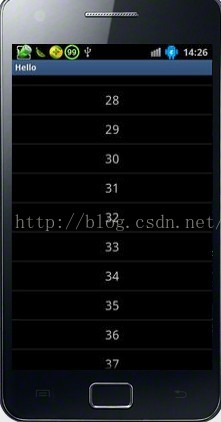














 1563
1563

 被折叠的 条评论
为什么被折叠?
被折叠的 条评论
为什么被折叠?








